السلام عليكم ورحمة الله وبركاته
هذا هو شرح الكول إيديت المبسط
وهو سهل جدا بالمقارنة مع الأدوب أوديشن والسامبل تيود مع أني لم أستخدمهما
وهـــو
من أفضل برامج تحرير ومعالجة الصوت، يستطيع تحويل جهازك إلى استديو متكامل للتسجيل، يستطيع تسجيل الأصوات أو تحريرها أو الدمج بينها، إمكانية إضافة المؤثرات إمكانية عمل تسجيلاتك على أقراص ليزر أو نشرها على الانترنيت أو إرسالها بالبريد الإلكتروني، إمكانية التسجيل من أقراص الليزر مباشرة أو من لوحة المفاتيح أو من كرت الصوت، إمكانية التسجيل بنسق MP3 إمكانية التحويل بين أنساق الصوت.
وهذا رابط البرنامج
http://hnpy.onlinedown.net/down/cepsetup.exe
وحجمه
16.10 م.ب
ولنبدأ:
نبدأ الآن بعدما تعرفنا على هذا البرنامج برؤية الواجهة الأولى

وهذي الواجهة الثانية (واجهة التراكات)

والآن سنبدأ بشرح الواجهة الأولى
سنشرح شريط القوائم ملخصا

ملف<------[File
تحريرأوإضافة<------[Edit
عرض<------[View
تأثيرات<------[Effects
تركيب<------[Generate
تحليل<------[Analyze
المفضلة<------[Favorites
الخصائص<------[Options
النافذة <------[Window
مساعدة<------[Help
سنشرح الآن الأزرار المرقمة
1-للإنتقال بصفحة التراكات
2-عمل ملف صوتي جديد
3-فتح ملف صوتي
Wav4-للحفظ على صيغة
5-حفظ الملف يصيغ أخرى
6-حفظ المقطع المختار
7-تراجع عن آخر عمل
8-السماح بالتغييرات
9-حذف المقطع المختار
10-حذف جميع المقاطع عدا المحددة
11-نسخ
12-قص
13-لصق
14-لصق الدمج
15-التعديل في المقطع المختار
16-تحويلات بسيطة
17-أضف المقطع المختار إلى الكيو
18-لتغيير شكل الذيذيات في العمل
19-لإضافة معلومات
20-لتحديد الصوت في السماعة اليسار
21-لتحديد الصوت في السماعة اليمين
22-لتحديد الصوت في السماعتين
ولكن قد يتساءل البعض كيف أظهر أزرار التأثيرات في البرنامج لأنها لا تظهر عند تنصيب البرنامج >>إليكم الطريقة
View < < toolbars<<ضعوا علامة صح على كل الخيارات <<3 Row Limit
بعد الإنتهاء من شرح الأزرار والواجهة لأولى سنشرح الواجهة الثانية بالضغط على الزر رقم
(1)

للإنتقال إلى الواجهة الثانية والتي تسمى بواجهة التراكات

سنرشح شريط القوائم الملونه بأرقام بنفسجية
ملف<------[File
تحريرأوإضافة<------[Edit
عرض<------[View
تأثيرات<------[Effects
إدخال<------[insert
الخصائص<------[Options
مساعدة<------[Help
سنشرح الأزرار المرقمة باللون الأسود
1-لتوزيع الصوت على السماعات
2-للتحكم بارتفاع الصوت وانخفاضه
3-لرسم نقاط التحكــــــم
ملاحظــة:
يمكنك تحريك التراك بالضغط عليه بالزر الأيمن للفأرة وسحبه
يمكنك دمج التراكات في عمل واحد >>تذهب إلى
Edit << mix down to file << All waves
وحفظ العمل معروف بس بقوله لكم
File >> save As
والان سنشرح كيفيه التسجيل في واجهة التراكات>>وهذا هو المهم

والآن نعود إلى الواجهة الأولى

سأشرح تأثير جميل لعمل الصدى وهو echo


ولحفظ العمل تذهب إلى
File >> saveAs
إن شاء الله يعجبكم شرحي للـcool Edite Pro 2.0
والسلام عليكم ورحمة الله وبركاته
هذا هو شرح الكول إيديت المبسط
وهو سهل جدا بالمقارنة مع الأدوب أوديشن والسامبل تيود مع أني لم أستخدمهما
وهـــو
من أفضل برامج تحرير ومعالجة الصوت، يستطيع تحويل جهازك إلى استديو متكامل للتسجيل، يستطيع تسجيل الأصوات أو تحريرها أو الدمج بينها، إمكانية إضافة المؤثرات إمكانية عمل تسجيلاتك على أقراص ليزر أو نشرها على الانترنيت أو إرسالها بالبريد الإلكتروني، إمكانية التسجيل من أقراص الليزر مباشرة أو من لوحة المفاتيح أو من كرت الصوت، إمكانية التسجيل بنسق MP3 إمكانية التحويل بين أنساق الصوت.
وهذا رابط البرنامج
http://hnpy.onlinedown.net/down/cepsetup.exe
وحجمه
16.10 م.ب
ولنبدأ:
نبدأ الآن بعدما تعرفنا على هذا البرنامج برؤية الواجهة الأولى
وهذي الواجهة الثانية (واجهة التراكات)
والآن سنبدأ بشرح الواجهة الأولى
سنشرح شريط القوائم ملخصا
ملف<------[File
تحريرأوإضافة<------[Edit
عرض<------[View
تأثيرات<------[Effects
تركيب<------[Generate
تحليل<------[Analyze
المفضلة<------[Favorites
الخصائص<------[Options
النافذة <------[Window
مساعدة<------[Help
سنشرح الآن الأزرار المرقمة
1-للإنتقال بصفحة التراكات
2-عمل ملف صوتي جديد
3-فتح ملف صوتي
Wav4-للحفظ على صيغة
5-حفظ الملف يصيغ أخرى
6-حفظ المقطع المختار
7-تراجع عن آخر عمل
8-السماح بالتغييرات
9-حذف المقطع المختار
10-حذف جميع المقاطع عدا المحددة
11-نسخ
12-قص
13-لصق
14-لصق الدمج
15-التعديل في المقطع المختار
16-تحويلات بسيطة
17-أضف المقطع المختار إلى الكيو
18-لتغيير شكل الذيذيات في العمل
19-لإضافة معلومات
20-لتحديد الصوت في السماعة اليسار
21-لتحديد الصوت في السماعة اليمين
22-لتحديد الصوت في السماعتين
ولكن قد يتساءل البعض كيف أظهر أزرار التأثيرات في البرنامج لأنها لا تظهر عند تنصيب البرنامج >>إليكم الطريقة
View < < toolbars<<ضعوا علامة صح على كل الخيارات <<3 Row Limit
بعد الإنتهاء من شرح الأزرار والواجهة لأولى سنشرح الواجهة الثانية بالضغط على الزر رقم
(1)
للإنتقال إلى الواجهة الثانية والتي تسمى بواجهة التراكات
سنرشح شريط القوائم الملونه بأرقام بنفسجية
ملف<------[File
تحريرأوإضافة<------[Edit
عرض<------[View
تأثيرات<------[Effects
إدخال<------[insert
الخصائص<------[Options
مساعدة<------[Help
سنشرح الأزرار المرقمة باللون الأسود
1-لتوزيع الصوت على السماعات
2-للتحكم بارتفاع الصوت وانخفاضه
3-لرسم نقاط التحكــــــم
ملاحظــة:
يمكنك تحريك التراك بالضغط عليه بالزر الأيمن للفأرة وسحبه
يمكنك دمج التراكات في عمل واحد >>تذهب إلى
Edit << mix down to file << All waves
وحفظ العمل معروف بس بقوله لكم
File >> save As
والان سنشرح كيفيه التسجيل في واجهة التراكات>>وهذا هو المهم
والآن نعود إلى الواجهة الأولى
سأشرح تأثير جميل لعمل الصدى وهو echo
ولحفظ العمل تذهب إلى
File >> saveAs
إن شاء الله يعجبكم شرحي للـcool Edite Pro 2.0
والسلام عليكم ورحمة الله وبركاته



